Impresión desde Página Web
- Si no lo ha hecho aún, instale los drivers de la impresora térmica (consulte a su proveedor) y realice una prueba de impresión genérica para asegurar que la impresora funciona correctamente.
- Abra la ventana de propiedades de la impresora y comparta la impresora en red asignándole el nombre de red “POS”.
- Descargue y ejecute el archivo Printer Installer.
- Ingrese al menú Documentos Emitidos y presione el botón “POS” al lado derecho para realizar una prueba.
- En la pestaña inferior de descargas del navegador, seleccione la opción “Abrir siempre archivos de este tipo”.
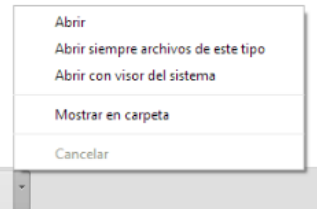
Si la impresión presentase problemas, por favor, envíe a soporte@superfactura.cl:
- una foto del resultado de la impresión
- una foto del modelo y número serial de la impresora
- RUT o nombre del contribuyente
Impresión con la API de SuperFactura
Para poder imprimir utilizando la API de SuperFactura,
- Si no lo ha hecho aún, instale los drivers de la impresora térmica (consulte a su proveedor) y realice una prueba de impresión genérica para asegurar que la impresora funciona correctamente.
- Abra la ventana de propiedades de la impresora y comparta la impresora en red asignándole el nombre de red “POS”.
- Asocie la impresora al puerto virtual LPT1 ejecutando:
NET USE LPT1 /DELETE NET USE LPT1 \localhost\POS
En algunos casos se ha observado que las impresoras térmicas se desconectan solas después de un tiempo. Una solución robusta consiste en volver a ejecutar los comandos anteriores cada vez antes de imprimir.